
ぼくのわたしのスタメンUnityアセット(とPackage)
こんにちは、nattuhanです。
みなさんUnity Asset Storeを眺めながら過ごす連休最終日、いかがお過ごしでしょうか?
アセット、使ってますか?
Unity Asset Storeでは様々なアセットが販売されており、めちゃくちゃ売れてる神アセットから、「えっこれ最終アップデート3年前だけど大丈夫?」みたいなものまで幅広く利用することができます。
自分はアセットとは「お金で時間を買うこと」だと考えています。
例えば自分はある程度3Dモデリングができますが、それでも数十点となると当然かなりの時間を要してしまいます。
他にも自分がどう考えてもちょっとがんばったくらいじゃ実装できない機能などをアセットを使って実現できます。特にUnity1weekのようなゲームジャムでは、時間効率を考えるとアセットを購入した方が良いという状況はまま発生します。
もちろんプロジェクトごとによって必要になるアセットは変わってきますが、特に自分がよく利用するアセットや、最近使ってみて「これはめちゃくちゃいいぞ!」と思ったアセットをこちらで紹介していければと思います
また、アセットではないですが、Unityが提供してくれている公式のPackageから、開発に役立つことが多いPackageもついでに併せて紹介していきます。
※自分は基本的に3Dでゲームを作るため、一部アセットは3Dゲーム向けでしか役に立ちづらいものがあります。悪しからず。
それではいってみましょう!
アセット編
0.「DOTween Pro」
言わずと知れた超有名アセットですが、これなしでは生きていけないという人も多いでしょう。自分もその一人です。プロジェクトを立ち上げると同時にこちらのアセットをインポートします。
端的にものを動かすアニメーションから、UI演出、テキスト送り、音量調整など、あらゆる状況に使える万能アニメーションライブラリです。
どういったアセットなのかご存じない方は以下のととさんの1分動画がとてもわかりやすいのでご覧ください。
1.「Easy Save」
ゲームには「セーブ」と「ロード」がつきものです。進捗状況からスコア、オプションを保持したりなど、「次も快適に遊んでもらう」ためにも、セーブ機能があると良いです。
UnityにはPlayerPrefsという簡単にセーブできる仕組みがありますが、セーブできる変数はかなり限られてしまいます。例えばIntやFloatは保存できますが、Transformとかは保存できない、といった感じですね。もちろん工夫して組み合わせればできるのですが、やはり手間です。
しかしEasy Saveであれば、(多分)ありとあらゆる型の変数をセーブすることができ、そして簡単に呼び出すことができます。
またセーブデータには改竄されるリスクがつきものですが、暗号化までこちらのアセットで簡単にできてしまうため、ストアにリリースするゲームでも安心ですね。
2.「Rainbow Folders 2」
え?まだ灰色だけのProjectウィンドウで消耗してるの?
なにか画像をドラッグ&ドロップで追加するときなど、Projectビュー上で「あ~Texturesフォルダ、どこだっけ…」みたいなことってよくありますよね。
Raibow Folders 2であればフォルダのアイコンを変えたり、色を付けたりすることによってフォルダの種類の判別をスムーズにしてくれます。
このアセットは直接ゲーム制作の内部に影響するわけではありませんが、
エディターの視認性の高さは長期開発であればあるほどストレスを減らし、開発効率を維持してくれます。
3.「Editor Console Pro」
プログラミングに自信ニキなら不要かもしれませんが、特にプログラムが不得手な自分のような人間にとって、ログを適度に出しておくことは開発時に必要になってきます。バグをとる時にも、そもそもバグを生まないためにもログをコンソールに表示し、不可視な情報を見えるようにしておくことは大事ですよね。
Unityのデフォルトのコンソールも普通に使えるのですが、ログの種別ごとによって色を付けたり、コンソール上にコードを表示出来たりと、デバッグ時の効率をあげてくれます。
4.「Magica Cloth」(3D向け)
みなさん、おっぱいが揺れてたら一度は見てしまいますよね?
その後ジッ……………………と体育座りで見続けるか、目をそらすか、女性差別だと騒ぐかは人それぞれだと思いますが、揺れているおっぱいに目がいくのは人間の生殖本能的な性質だと思います。間違ってたらすみません。
別におっぱいに限らず、キャラクターが歩いたときにヒラヒラする服や、
風になびく髪、草木、垂れ下がるロープなど、3Dゲームにおいて「揺れる」という現象は、プレイヤーへの納得感を高めてくれます。
モデルへの揺れ物ボーンなどのセットアップと言った前提知識も必要とされますが、揺らしたいという情熱があればすぐできます。
Magica Clothで一緒に揺らしましょう。
ちなみに超凄い作例だとこんな感じになるそうです。これUnityですか?
泳ぎ方テスト。
— Masataka Hakozaki (@m_hakozaki) February 7, 2021
手動でラジコン風に操作しています。結構楽しい。 #madewithunity #realtimeanimation #3dcg #goldfish #金魚 #indiedev #inprogress #進捗 #screenshotsaturday pic.twitter.com/1SRkaTaGlm
5.「Modern UI Pack」
このアセットはつい最近購入したのですが、とてもよかったのでスタメンに食い込んできました。
ゲームにおけるUIは時にゲーム体験の核になり、そしてクオリティを大きく左右する部分でもあります。めちゃくちゃかっこいいゲームでも、デフォルトの白ボタンとかだとそれだけで一気にダサくなってしまいますよね。
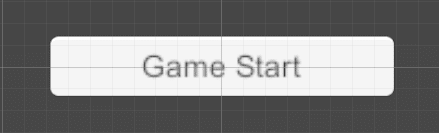
というわけでUIはかなりゲーム開発において気を付けなければいけないところになってくるのですが…
UIの実装ってめちゃくちゃめんどくさくない?????
ボタンを押したらポップアップがフェードイン&スケールしながら表示されるだの、マウスをホバーしたら効果音が鳴り、押したら少し跳ねたりスケールしたりだの、ゲームスタートしたら画面トランジションが挟まったり…
すごく大事なのに根気が求められる実装がつまってる部分だなと個人的に感じます。
Modern UI Packは、作品の雰囲気はある程度選んでしまいますが、そういった「UI実装めんどくさい」「デザインよくわからん」みたいな悩みをある程度解決してくれるアセットになっています。
以下みたいなウィンドウのポップアップが15秒くらいで作れます。すごい。

パッケージ編
ここからはPackageManagerから無料で追加することができる、Unityの公式Packageを紹介いたします。
6.「Cinemachine」
特にアクションゲームにおいてはカメラ制御はひとつの重要な要素を担っており、カメラの動き方ひとつでプレイの快適性は大きく変わってきます。
またカメラがシェイクすることでプレイヤーがダメージを受けたことを示したり、ボス戦前には咆哮するボスにズームして「あっ…こんな強そうなやつと戦うんや…」みたいな絶望感を与える演出も時には必要です。
Cinemachineがあればそういったカメラワークに必要になる要素がすべて用意されており、数字の調整や簡単なコードだけでほとんどのカメラワークが実現できてしまいます。Timelineと組み合わせることでさらに強力なシネマティックなシーンを作ることも可能です。
つい最近公開されたチュートリアル動画がわかりやすいのでぜひ。
7.「Unity Recorder」
良い進捗を生んだときはTwitterにアップして自慢したくなるのが人情というものでしょう。でも、「画面録画をするのはめんどくさいし…ま、いっか!」となっちゃう人も意外と多いのではないでしょうか。
もちろんOSのスクリーンショット機能などを使ってもいいのですが、Twitterにあげるうえでサイズは軽くしたいな~とか考えだすと、解像度の変更などはやっぱり面倒です。
Unity Recorderは基本的にゲーム画面を録画したりスクリーンショットを撮る、というだけのPackageですが、解像度の変更やFPS値、録画するフレーム数の指定など、柔軟にカスタマイズして軽くて高品質なプレイ画面を撮影することができます。
Unity Recorderで進捗をTwitterにあげまくり、5000兆いいねをもらいましょう。
(Unity Recorder、カーソル表示のオプションとかありませんかね…ないですよね…)
さいごに
ザーッと乱雑に書いてきましたが、何かお役に立てた情報はございましたでしょうか。よろしければ皆さんのスタメンアセットも教えてくださいますとこれ幸いにございます。
では。
